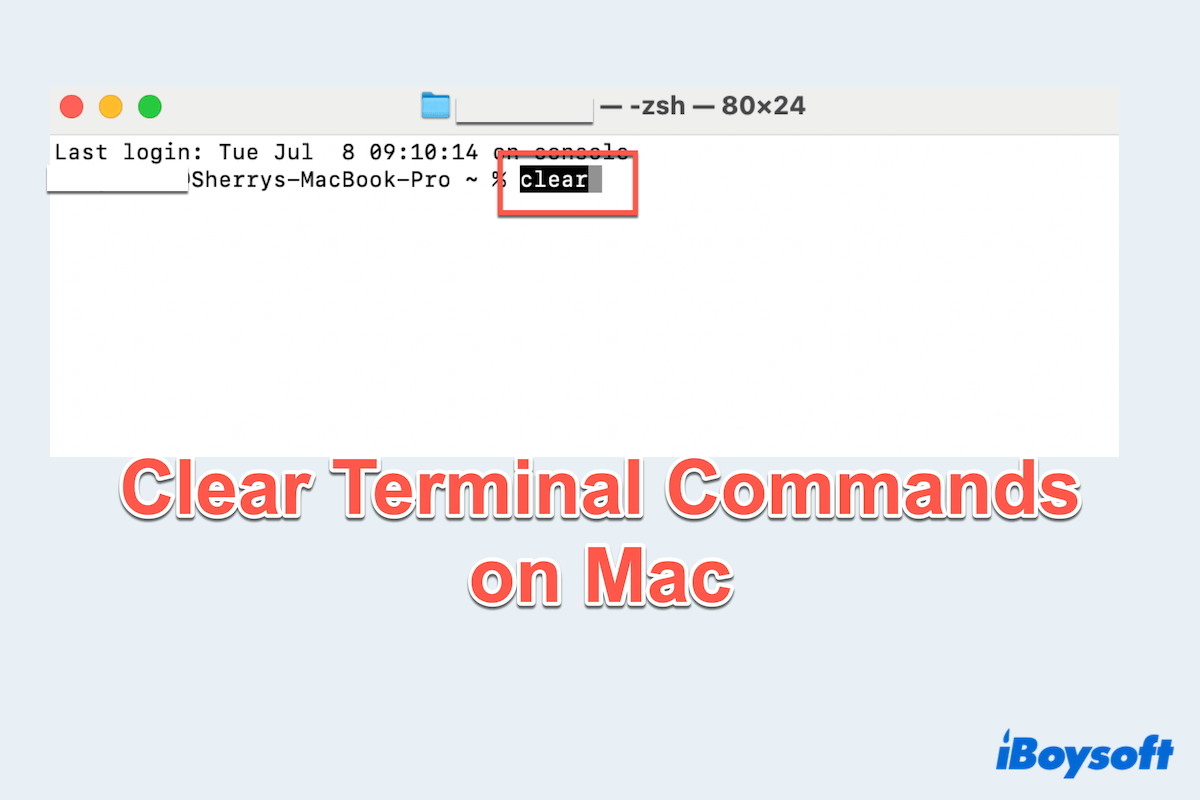Mac Terminal ist ein leistungsstolles Werkzeug, das es dir ermöglicht, mit deinem System mittels textbasierter Befehle zu interagieren. Egal ob du ein Entwickler, Systemadministrator oder gelegentlicher Benutzer bist, der gelegentlich Skripte ausführt, kann es passieren, dass dein Terminalfenster mit alten Ausgaben überflutet wird. Hier kommt der clear Befehl ins Spiel.
In diesem Artikel wird erläutert, was der clear Befehl im macOS Terminal macht, wie man ihn verwendet und wie man sowohl den Bildschirm als auch die Befehlshistorie löscht, um von vorne zu beginnen.
Was bedeutet clear im Terminal?
Im Kontext des Terminals bezieht sich "clear" darauf, sichtbaren Inhalt vom Bildschirm zu entfernen oder die gespeicherte Befehlshistorie in deiner Shell-Sitzung zu löschen. Es ist wichtig, den Unterschied zu verstehen:
- Bildschirm löschen: Dies verbirgt nur vorherige Ausgaben – sie werden nicht tatsächlich vom System oder der Historie gelöscht.
- Historie löschen: Dies entfernt gespeicherte Befehlseingaben, was für Datenschutz oder Fehlerbehebung nützlich sein kann.
Häufig verwendete clear Terminal Befehle auf dem Mac
Hier sind die am häufigsten verwendeten Befehle, um das Terminal auf macOS zu löschen:
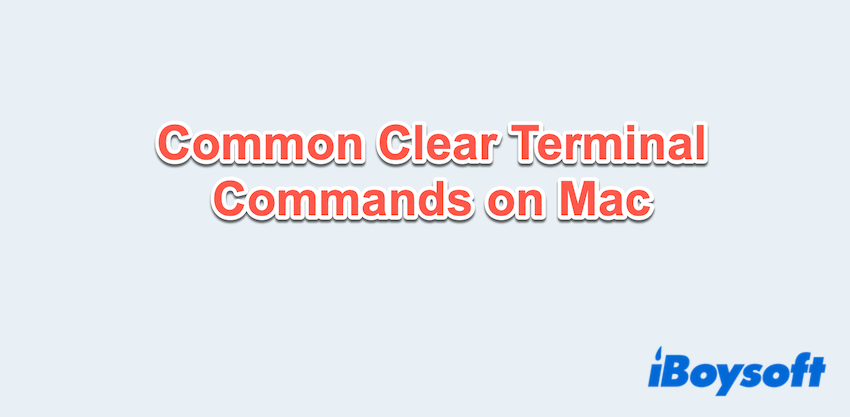
| Befehl | Zweck |
| clear | Löscht die sichtbare Bildschirmausgabe |
| Befehl + K | Verknüpfung zum Löschen des Bildschirms in Terminal.app |
| reset | Setzt die Terminal-Sitzung vollständig zurück |
| history -c | Löscht die Historie (für die bash shell) |
| fc -R | Lädt die Historie aus der gespeicherten Datei neu |
| rm ~/.zsh_history | Löscht die zsh Befehlshistorie Datei |
Hinweis: macOS verwendet seit macOS Catalina standardmäßig die zsh Shell, sodass bash-spezifische Befehle möglicherweise nicht funktionieren, es sei denn, du hast die Shell gewechselt.
Wie man den clear Befehl auf dem Mac verwendet?
Folge den ausführlichen Schritten, um clear Terminal Befehle auf dem Mac zu verwenden:
- Finder > Programme > Dienstprogramme > Terminal.
- Geben Sie "clear" ein und drücken Sie die Eingabetaste.
(Dies löscht sofort den sichtbaren Bildschirminhalt, löscht jedoch nicht den Verlauf.) - Alternativ können Sie Command + K drücken: Dieser Shortcut funktioniert nur in der Standard-Terminal-App und hat den gleichen Effekt wie clear.
Dies ist nützlich, wenn Sie eine sauberere Ansicht möchten, aber Ihre vorherigen Befehle nicht verlieren möchten.
Wie man den Terminalbildschirm und den Verlauf auf dem Mac löscht
Wenn Sie über das einfache Löschen des Bildschirms hinausgehen und tatsächlich Ihren Befehlsverlauf löschen möchten, verwenden Sie diese, um den Terminalverlauf auf dem Mac zu löschen:
# Befehlsverlauf in zsh löschen
- Verwenden Sie "rm ~/.zsh_history" in der Standard-Shell zsh auf Mac.
- Laden Sie dann die Shell neu: "exec zsh".
# Verlauf in bash löschen
- Geben Sie "history -c" in bash (ältere Macs oder manuell umgeschaltete Shells) ein.
- Oder wählen Sie die optionale: history -w.
Der Befehl clear und verwandte Tools sind unerlässlich, um eine ordentliche und sichere Terminalumgebung auf Ihrem Mac aufrechtzuerhalten. Egal, ob Sie das Display aufräumen, Ihre Privatsphäre schützen oder einfach von vorne beginnen möchten, zu wissen, wie man den Bildschirm und den Befehlsverlauf löscht, gibt Ihnen mehr Kontrolle über Ihren Arbeitsablauf.
Denken Sie daran: clear verbirgt nur vorherige Ausgaben, während das Löschen des Verlaufs spezifische Befehle wie rm ~/.zsh_history oder history -c erfordert.
Für alle, die den Terminal regelmäßig verwenden, werden diese schnellen Tipps Ihren Arbeitsbereich ordentlich und sicher halten. Haben Sie verstanden, was das Löschen von Terminalbefehlen auf dem Mac bedeutet? Bitte teilen Sie unseren Beitrag.